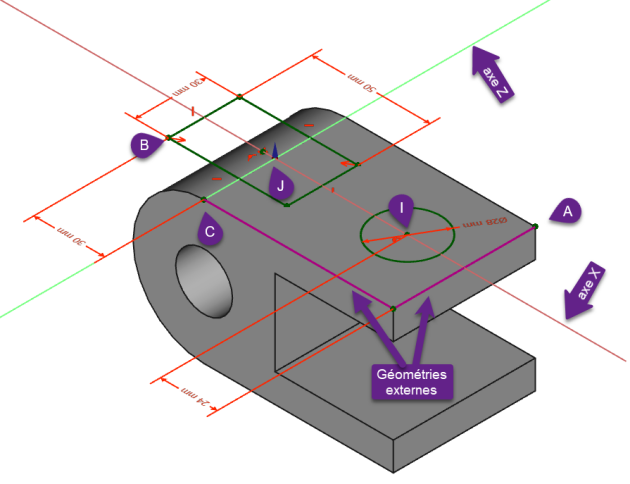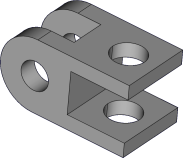2nde esquisse & fonction paramétrique
Exemple : Tâches à réaliser⚓
Sélectionner la face supérieure de la protrusion et créer une nouvelle esquisse
;
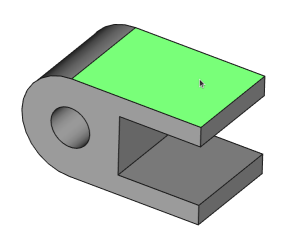
Sélection de la face pour la 2nde esquisse
Créer l'esquisse ci-dessous constituée d'un cercle centré
et d'un rectangle centré
en exploitant les contraintes automatiques du tableau ci-dessous :
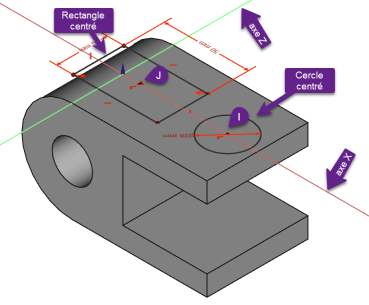
 de la 2nde esquisse 1ère étape
de la 2nde esquisse 1ère étapeSaisir les dimensions du cercle et du rectangle ;
Truc & astuce : Aide :⚓
Appuyer sur la touche
0du pavé numérique pour basculer en vue isométrique;
Géométries | Points | Contraintes automatiques |
|---|---|---|
Cercle centré | Centre I |
|
Rectangle centré | Centre J |
|
Exemple : Tâches à réaliser (suite)⚓
Truc & astuce : Aide :⚓
Pour positionner le cercle sur l'axe X, sélectionner les points I et A ;
Pour positionner le bord du rectangle, sélectionner les sommets B et C ;
Exemple : Tâches à réaliser (suite)⚓
Complément :  Problème de dénomination topologique : préconisations du wiki⚓
Problème de dénomination topologique : préconisations du wiki⚓
Créer l'esquisse dans le plan YZ et non sur la face du solide ;
Pour la cavité, sélectionner un type
À travers toutet cochersymétrique au plan;